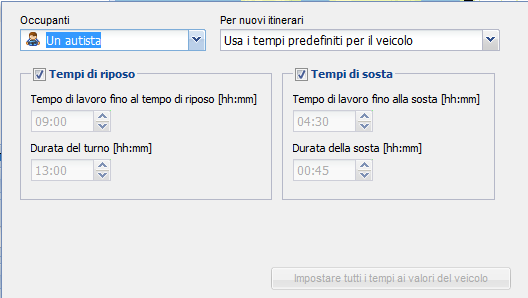Definizione delle impostazioni per la pianificazione itinerari
Qui vengono indicate le impostazioni definibili per la pianificazione itinerari.

Selezione di un veicolo
-
Scegliere tramite la lista a discesa il veicolo che fa al caso.
Note:
Se si desidera editare il veicolo selezionato, cliccare su  . Nella Gestione veicoli si possono creare propri veicoli (vedere Creazione di un veicolo).
. Nella Gestione veicoli si possono creare propri veicoli (vedere Creazione di un veicolo).
Selezionare profilo dei costi e profilo di retribuzione
-
Selezionare i profili desiderati dalla lista a discesa.
Nota: I profili di costo e di retribuzione sono necessari per il calcolo dei costi, ad esempio qualora si debba calcolare un preventivo. Nell’applicazione Gestione veicoli è possibile creare profili di costo e di retribuzione differenti (vedere Creazione di un profilo dei costi e Creazione di un profilo di retribuzione).
Selezione autista
-
Specificare se sul veicolo sono presenti uno o due autisti.
Nota: Il dato è rilevante per il calcolo dei costi e se nella pianificazione itinerari si considerano i tempi di guida e di riposo (vedere Attivazione dei parametri di routing).
Definizione dell'ora di partenza o di arrivo
-
Nell'area Tempi si può impostare tramite il pulsante Partenza o Arrivo l'ora di partenza o di arrivo.
-
Immettere la data e l'ora desiderate.
-
Definire tramite il pulsante
 se l’ora di partenza o di arrivo è fissa.
se l’ora di partenza o di arrivo è fissa.
Suggerimento: Definire un’ora di partenza o di arrivo fissa se si sono immessi orari di apertura specifici per le tappe (vedere Immissione dei tempi ) e si calcola l’itinerario con finestre temporali (vedere Finestra temporale).
Attivazione dei parametri di routing
PTV Map&Guide internet offre vari parametri di routing che possono essere attivati o disattivati per il calcolo dell’itinerario.

I parametri di routing sono attivabili e disattivabili singolarmente con un clic
Cliccando sul simbolo  si visualizzano i dettagli relativi ai parametri di routing
si visualizzano i dettagli relativi ai parametri di routing
Note:
Per alcuni parametri di routing, cliccando con il tasto destro del mouse si aprirà un menu contestuale con altre opzioni di impostazione.
| Elemento | Descrizione | ||||||||||||
|---|---|---|---|---|---|---|---|---|---|---|---|---|---|
|
|
Nota: L'opzione è attiva solo se l'itinerario attraversa uno o più paesi in cui le norme sul salario minimo si applicano anche al settore dei trasporti. Apre la finestra salario minimo, nella quale, in relazione a ogni fermata o ordine, è possibile definire se si tratta di un'operazione di carico o scarico o di un cabotaggio. Qui inoltre è possibile specificare che si tratta sempre di un cabotaggio se due delle tappe si trovano nello stesso paese. |
||||||||||||
|
|
Nota: Il parametro di routing non è attivo per i veicoli di tipo autovettura Premendo il pulsante si indica quale condizione di carico del veicolo viene considerata e Stato di caricoCompleto: l’itinerario viene calcolato con il peso complessivo consentito del veicolo, cioè con il veicolo a pieno carico. Nota: La portata utile massima è desumibile dai dati tecnici del veicolo. Carico a metà: l’itinerario viene calcolato con la metà del peso complessivo consentito del veicolo. Vuoto: l’itinerario viene calcolato con il peso a vuoto del veicolo. Come specificato: se in corrispondenza delle tappe si immettono le quantità di carico e di scarico, l’itinerario viene calcolato con il peso effettivo del veicolo (vedere Modifica delle tappe).
Codice di carico TBCIl codice di carico influisce sul calcolo dell'itinerario. A seconda del codice di carico inserito le gallerie interdette a questo carico non vengono considerate nella pianificazione dell’itinerario. Note: Tramite il parametro di routing Carico viene definito il codice di carico per l’intero giro. Se si trasporta un carico pericoloso soltanto in una tappa del giro, nella tappa di carico è possibile inserire il codice di carico corrispondente (vedere Modifica delle tappe oppure Crea ordini).
|
||||||||||||
 Traffico Traffico |
Se questo pulsante è attivo, nella pianificazione dell’itinerario saranno presi in considerazione gli intralci alla circolazione selezionati. Cliccando con il tasto destro è possibile selezionare il tipo di intralcio alla circolazione: Considera tutti gli intralci alla circolazione. Considera tutte le strade bloccate. Suggerimento: Selezionare una di queste opzioni se si pianificano itinerari a breve termine. Considera soltanto le strade bloccate permanentemente/i cantieri permanenti. Suggerimento: Selezionare questa opzione se si pianificano itinerari in anticipo. |
||||||||||||
 Corridoio Corridoio
|
Se questo pulsante è attivo, saranno cercati indirizzi lungo l'itinerario. Cliccando con il tasto destro del mouse si apre un menu contestuale in cui è possibile indicare il database da considerare nella ricerca. Suggerimento: nelle Impostazioni si può specificare l’ampiezza del raggio nel quale cercare gli indirizzi (vedere Impostazioni relative alla pianificazione itinerari). |
||||||||||||
 Finestra temporale Finestra temporale |
Se questo pulsante è attivo, nel calcolo dell’itinerario saranno presi in considerazione gli orari di apertura immessi per le tappe (vedere Immissione dei tempi ). |
||||||||||||
 Tempi di guida e di riposo Tempi di guida e di riposo |
Se questo pulsante è attivo, in sede di calcolo dell'itinerario saranno presi in considerazione i tempi di guida e di riposo. Cliccando con il tasto destro del mouse si apre un menu contestuale in cui è possibile modificare i tempi di guida e di riposo.
Come valori predefiniti sono riportati i tempi definiti per il veicolo selezionato (vedere Scheda Tempi di sosta). La lista a discesa Equipaggio consente di definire se il veicolo è equipaggiato con uno o due autisti. La lista a discesa Per nuovi percorsi consente di definire i tempi residui impiegati con questo veicolo in caso di nuovo calcolo di un itinerario:
Tramite le caselle di controllo si può definire se in sede di calcolo dell’'itinerario saranno presi in considerazione i tempi di riposo e/o quelli di sosta. Nelle caselle Tempo di guida fino al tempo di riposo Durata della sosta si possono immettere dei valori personalizzati. |
Nota: Nelle impostazioni si hanno ulteriori opzioni per influenzare il calcolo dell'itinerario. Per esempio qui si indica quale metodo si desidera applicare per il calcolo delle emissioni (vedere Impostazioni relative al calcolo delle emissioni).
Maggiori informazioni sulle Impostazioni aggiuntive per la pianificazione itinerari sono disponibili nell’articolo Impostazioni relative alla pianificazione itinerari.
Watch our video ...

|